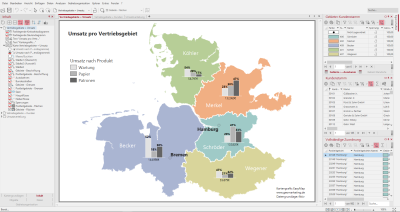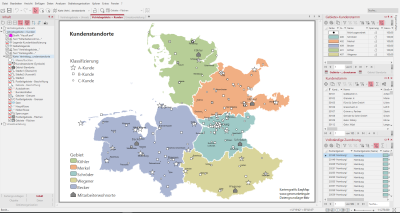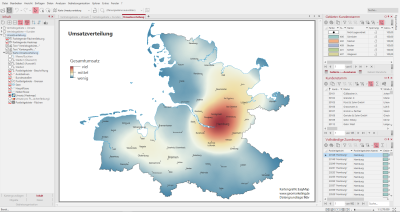Meine erste Kartenmappe
Diese Kartenmappe enthält eine Vertriebsstruktur mit Daten. Neben den Außendienstgebieten können Sie verschiedenen Analysen und Funktionen ausprobieren.
Die Kartenmappe enthält folgende Blätter:
Vertriebsgebiete + Umsatz
Auf diesem Blatt sehen Sie die Gebiete (Gebiete - Flächen) von fünf Mitarbeitern, jeweils in einer anderen Farbe dargestellt. Die Gebiete sind mit den Namen der Mitarbeiter in weißen Buchstaben beschriftet (Gebiete - Beschriftung).
Zusätzlich können Sie pro Gebiet ein Säulendiagramm (Umsatz nach Produkt (Säulendiagramme, einfach))sehen, das den Umsatz nach unterschiedlichen Produktgruppen Wartung, Papier und Patronen zeigt. Die Diagramme sind mit dem Gesamtumsatz pro Außendienstgebiet unterhalb der Säulen beschriftet. Jede Säule zeigt zudem die prozentuale Verteilung des Umsatzes auf die einzelnen Produktgruppen.
Über das Steuerungsfenster Inhalt können Sie zwischen den Analysen Säulendiagramm (Umsatz nach Produkt (Säulendiagramme, einfach)) und Kreissektordiagramm (Umsatz nach Produkt (Kreissektordiagramme)) wechseln, indem Sie auf einen der Radiobutton klicken. Durch eine wechselseitige Sichtbarkeit ist immer nur eines der beiden Diagramme sichtbar geschaltet. Unterhalb der beiden Analysen befinden sich zudem eine passende Farblegende.
In dem Steuerungsfenster Daten finden Sie alle Tabellen und automatisch generierten Abfragen. Sollten bereits einige der Tabellen oder Abfragen geöffnet sein, finden Sie diese auf der rechten Seite des Programms. Die Tabelle „Kundenstamm" wurde initial für den Aufbau der Gebietsstruktur verwendet. Die Abfrage Gebiete + Kundenstamm enthält die einzelnen Gebiete mit Farbe, Nummer und Name und zusätzliche Datenspalten aus der Tabelle Kundenstamm. Die Umsätze an der Tabelle "Kundenstamm" wurden aggregiert, damit die beiden Diagramme die Umsätze pro Produkt und Gebiet zeigen. Die Abfrage Vollständige Zuordnung zeigt eine vollständige Zuordnung aller Postleitzahlen zu den entsprechenden Gebieten.
So können Sie diese Karte nachstellen:
- Gebietsstruktur mit der Tabelle „Kundenstamm" initialisieren.
- Flächendeckende Gebiete erzeugen lassen (Nicht zugeordnete Gebiete zuordnen)
- In der Tabelle „Gebiete“ über die Symbolschaltfläche Abfrage Bearbeiten... die Tabelle „Kundenstamm" anhängen.
- Gebietsfarben in der Tabelle „Gebiete+Kundenstamm" durch Klick auf das Farbfeld ändern.
- Eigenschaften der Gebiete - Beschriftung anpassen: im Bereich Beschriftung die Schriftart auf „Arial (18 pt)", Schriftfarbe auf weiß stellen. Eventuell einzelne Beschriftungen auf der Karte per Drag&Drop neu positionieren.
- Analyse Säulendiagramm einfügen: Tabelle „Gebiete + Kundenstamm" auswählen, drei Segmente für die Datenspalten „Umsatz Wartung", „Umsatz Papier" und „Umsatz Patronen", Farbe auf Grautöne setzen. In den Details: Breite auf 0,7 cm, Sortierung Aufsteigend, Datenbeschriftung: Inhalt in Prozenten, Schriftart auf Arial Narrow (10 pt), Formatierung 0 Dezimalstellen, Randfarbe weiß, Diagrammtext: über Textmakros die Tabellenspalte „Umsatz gesamt" und Aggregation „Summe" auswählen, Position der Beschriftung unterhalb setzen. Im Steuerungsfenster Inhalt wird automatisch eine Legende erzeugt.
- Analyse Kreissektordiagramme einfügen: Tabelle „Gebiete + Kundenstamm" auswählen, drei Segmente für die Datenspalten „Umsatz Wartung", „Umsatz Papier" und „Umsatz Patronen", Farbe auf Grautöne setzen. In den Details: Sortierung Aufsteigend, Datenbeschriftung: Inhalt in Prozenten, Schriftart auf Arial Narrow (10 pt), Formatierung 0 Dezimalstellen, Randfarbe weiß, Diagrammtext: über Textmakros die Tabellenspalte „Umsatz gesamt" und Aggregation „Summe" auswählen, Position der Beschriftung oberhalb setzen. Im Steuerungsfenster Inhalt wird automatisch eine Legende erzeugt.
- Farblegenden für die beiden Analysen auf dem Blatt einfügen.
- Für die beiden Analysen in eine Wechselseitige Sichtbarkeitsgruppe bilden.
- Text für Überschrift und Fußnote einfügen.
Folgende Tabellen wurden verwendet:
- Kundenstamm
- Gebiete+Kundenstamm
Vertriebsgebiete + Kunden
Auf diesem Blatt ist die gleiche Gebietsdarstellung gewählt wie auf dem ersten Blatt (Vertriebsgebiete + Umsatz). Die Gebiete sind hier nicht in der Karte beschriftet, sondern es wurde eine Gebietslegende unten links auf das Blatt hinzugefügt. Zusätzlich sind die Mitarbeiterstandorte innerhalb der Vertriebsgebiete als graue Häuser zu sehen und oberhalb mit dem Namen des Mitarbeiters beschriftet.
Die Kundenstandorte sind als Symbolanalyse (Kundenstandorte (Symbole)) an Hand einer Klassifizierung A-Kunde, B-Kunde und C-Kunde dargestellt. Im Steuerungsfenster befindet sich eine kombinierte Legende für die gekoppelte Symbolanalyse. Diese Analyse wurde mit der Tabelle (Kundenstamm) erzeugt.
In dem Datenfenster auf der rechten Seite sehen Sie drei Tabellen. Die oberste Tabelle (Gebiete + Kundenstamm) enthält die einzelnen Gebiete mit Farbe, Nummer und Name und zusätzliche Datenspalten aus der mittleren Tabelle (Kundenstamm). Die mittlere Tabelle „Kundenstamm" wurde initial für den Aufbau der Gebietsstruktur verwendet. Die untere Tabelle (Vollständige Zuordnung) zeigt eine vollständige Zuordnung aller Postleitzahlen zu den entsprechenden Gebieten.
So können Sie diese Karte nachstellen:
- Gebietsstruktur mit der Tabelle Kundenstamm initialisieren.
- In der Tabelle „Gebiete" über die Symbolschaltfläche Abfrage Bearbeiten... die Tabelle „Kundenstamm" anhängen.
- Gebietsfarben in der Tabelle „Gebiete+Kundenstamm" durch Klick auf das Farbfeld ändern.
- Ebene Gebiete - Beschriftung im Steuerungsfenster Inhalt auf nicht sichtbar stellen.
- Gebietslegende zur Ebene Gebiete einfügen.
- Die Standorte mittels dem Befehl Standorte generieren im Steuerungsfenster Gebietsorganisation durch Klick auf die Ebene Gebiete erzeugen. Anschließend auf der Karte die richtige Position der Mitarbeiterwohnorte durch Drag & Drop erzeugen.
- Analyse Symbole auf der Tabelle „Kundenstamm" mit einer ABC-Klassifizierung erstellen und die Farbe, Form und Größe auf eine Datenspalte koppeln und anpassen. Im Steuerungsfenster Inhalt wird automatisch eine kombinierte Legende erzeugt.
- Text für Überschrift und Fußnote einfügen und anpassen.
Folgende Tabellen wurden verwendet:
- Kundenstamm
- Gebiete+Kundenstamm
Umsatzverteilung
Auf dem Blatt Umsatzverteilung sehen Sie den Umsatz (Heatmap) als Wärmebildkarte. Bereiche mit intensiver Rotfärbung weisen eine hohe räumliche Konzentration an Umsatz auf, wohingegen Bereiche mit intensiver Blaufärbung wenig bis keinen Umsatz aufweisen. Über das Steuerungsfenster Inhalt können Sie zwischen den Darstellungen Umsatz (Heatmap) und Umsatz pro PLZ (Flächenfärbung) durch Klick auf einen Radiobutton hin und herschalten. Mit dem Wechsel der Analysen werden die Legenden automatisch mitgeändert, zudem befinden sich auch im Steuerungsfenster Inhalt Legenden.
In dem Datenfenster auf der rechten Seite sehen sie drei Tabellen. Die oberste Tabelle „Gebiete + Kundenstamm" enthält die einzelnen Gebiete mit Farbe, Nummer und Name und zusätzliche Datenspalten aus der mittleren Tabelle „Kundenstamm".
So können Sie diese Karte nachstellen:
- Analyse Heatmap einfügen, Datenspalte auf „Umsatz gesamt" setzten, alle anderen Einstellungen bleiben auf dem Default. Im Steuerungsfenster Inhalt wird automatisch eine Legende erzeugt.
- Analyse Flächenfärbung einfügen, Datenspalte auf „Umsatz gesamt" setzen und fünf Werteklassen mit einer gleichverteilten Klassifizierung einstellen, danach über das Menü Werteklassen > Klassengrenzen glätten, über Menü Farben einen Farbverlauf bearbeiten. Im Steuerungsfenster Inhalt wird automatisch eine Legende erzeugt.
- Farblegende für die Heatmap und die Flächenfärbung einfügen.
- Eine Wechselseitige Sichtbarkeitsgruppe für die beiden Analysen setzen, so kann immer nur eine der beiden Analysen im Steuerungsfenster Inhalt sichtbar geschaltet werden.
- Text für Überschrift und Fußnote einfügen.
Folgende Tabellen wurden verwendet:
- Kundenstamm